PC版LINEのダウンロードはこちら
メールアドレス登録なしで使えるPC版LINE
PC版LINEの基本的な利用法は、公式サイトからダウンロード&インストールして、スマホ版と同じメールアドレスとパスワードでログインするだけ。
メールアドレスが未登録でも、PC版LINEで表示されるQRコードをスマホで読み取る「QRコードログイン」という方法が利用できる。その都度、読み取り~ログインが必要だが、メールアドレスを登録せずにPC版LINEが使える。
スマホなしでもLINE新規アカウント
最近のバージョン(4.8以降)では、スマホがなくても新規アカウントを作れる「電話番号ログイン」も実装された。電話番号&パスワードでログインできるため、PC版のみだとFacebookと連動しなければアカウントを作れなかった従来に比べ、利便性がアップした。
スマホ版とPC版は同期できるので、同じアカウントでもOK。ログインすれば自動で同期されるため、スマホ版とトーク内容がズレることもない。
PC版では未読メッセージが優先表示されるので、未読と関係なく同期したい場合は手動で行おう。
ちなみに、自動同期の間隔は3分おき。複数のPCからの同時ログインは不可。デスクトップとノートPCから同時にログインするようなことはできない。ちょっと不便だが、アカウント乗っ取り対策の一環なので致し方ない。
PC版LINEならではの使い勝手と小ワザ
メイン画面やトーク画面は、スマホ版と変わらない。戸惑うとすれば、改行だろう。
基本の設定が「Enter(リターン)」=「送信」なので、文章作成途中で改行するつもりが送信してしまうというミスも起こりやすい。
PC版LINEの改行は「Shift」+「Enter」で行いましょう
PC版LINEのみの機能
PC版LINEの画面には、「画面キャプチャ」というボタンがある。このボタンをクリックし、範囲を選択すると、同時に開いているウインドウのキャプチャ画像を送信できる。
既読を付けずにメッセージが読める
トーク画面の右上の「別のウインドウで開く」ボタンをクリックすると、その相手とのトークが別ウインドウで表示される。ここで元の画面を選択すると別ウインドウのメッセージには既読が付かない。
データのやり取りや重要案件のやり取りが多い人にはPC版LINEも併せてダウンロードと登録をしておいてもいいだろう。
PC版LINEのダウンロードはこちら
https://line.me/ja/download